編輯:關於Android編程
本文實例講述了Android中WebView用法。分享給大家供大家參考,具體如下:
WebView相當於一個迷你浏覽器,采用WebKit內核,因此完美支持html,javascript,css等。
在開發過程中應該注意幾點:
1.AndroidManifest.xml中必須使用許可"android.permission.INTERNET",否則會出Web page not available錯誤。
2.如果訪問的頁面中有Javascript,則webview必須設置支持Javascript。
復制代碼 代碼如下:webview.getSettings().setJavaScriptEnabled(true);
3.如果頁面中鏈接,如果希望點擊鏈接繼續在當前browser中響應,而不是新開Android的系統browser中響應該鏈接,必須覆蓋 webview的WebViewClient對象。
mWebView.setWebViewClient(new WebViewClient(){
public boolean shouldOverrideUrlLoading(WebView view, String url) {
view.loadUrl(url);
return true;
}
});
4.如果不做任何處理,浏覽網頁,點擊系統“Back”鍵,整個Browser會調用finish()而結束自身,如果希望浏覽的網 頁回退而不是推出浏覽器,需要在當前Activity中處理並消費掉該Back事件。
public boolean onKeyDown(int keyCode, KeyEvent event) {
if ((keyCode == KeyEvent.KEYCODE_BACK) && mWebView.canGoBack()) {
mWebView.goBack();
return true;
}
return super.onKeyDown(keyCode, event);
}
實例:
<?xml version="1.0" encoding="utf-8"?> <RelativeLayout xmlns:android="http://schemas.android.com/apk/res/android" android:layout_width="fill_parent" android:layout_height="fill_parent" android:background="@drawable/bg_main" > <RelativeLayout android:id="@+id/title" android:layout_width="fill_parent" android:layout_height="48dp" android:layout_alignParentTop="true" android:background="@drawable/bg_title" android:padding="0dp" > <TextView android:id="@+id/news" android:layout_width="wrap_content" android:layout_height="wrap_content" android:layout_centerInParent="true" android:text="新浪微博" android:textSize="22sp" android:textColor="#ffffff"/> </RelativeLayout> <WebView android:id="@+id/web_view_pethome" android:layout_width="fill_parent" android:layout_height="wrap_content" android:layout_below="@+id/title"/> <ProgressBar android:id="@+id/progress_bar" android:layout_width="wrap_content" android:layout_height="wrap_content" android:layout_centerInParent="true" android:visibility="gone" /> </RelativeLayout>
java文件代碼:
private void findViews() {
mWebView = (WebView) findViewById(R.id.web_view_pethome);
mProgressBar = (ProgressBar) findViewById(R.id.progress_bar);
}
private void setWebView() {
// 調用loadUrl()方法進行加載內容
mWebView.loadUrl(URL);
// 設置WebView的屬性,此時可以去執行JavaScript腳本
mWebView.getSettings().setJavaScriptEnabled(true);
// 設置縮放按鈕
mWebView.getSettings().setBuiltInZoomControls(true);
mWebView.getSettings().setSupportZoom(true);
mWebView.setWebViewClient(new WebViewClient() {
public boolean shouldOverrideUrlLoading(WebView view, String url) {
view.loadUrl(url);
return true;
}
@Override
public void onPageFinished(WebView view, String url) {
Log.v("webview", "========onPageFinished=======");
super.onPageFinished(view, url);
mProgressBar.setVisibility(View.GONE);
}
@Override
public void onPageStarted(WebView view, String url, Bitmap favicon) {
Log.v("webview", "========onPageStarted=======");
super.onPageStarted(view, url, favicon);
mProgressBar.setVisibility(View.VISIBLE);
}
});
}
/**
* 返回鍵監聽事件
*/
@Override
public boolean onKeyDown(int keyCode, KeyEvent event) {
if ((keyCode == KeyEvent.KEYCODE_BACK)) {
if (mWebView.canGoBack()) {
mWebView.goBack();
}
return true;
}
return super.onKeyDown(keyCode, event);
}
運行效果:
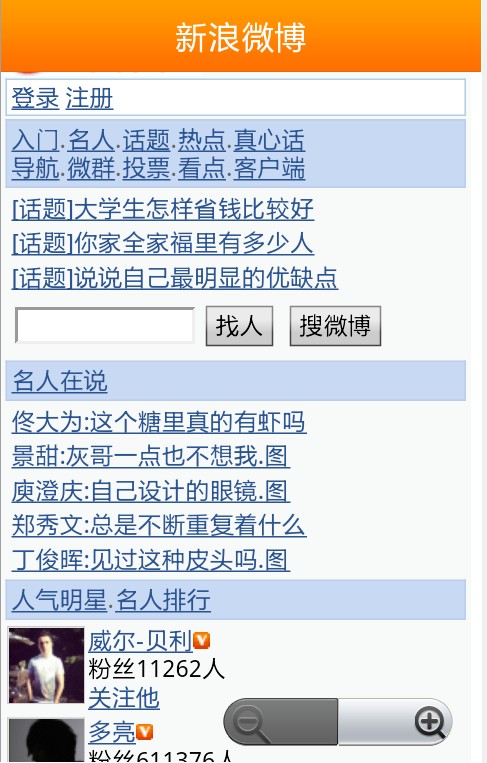
WebView刷新當前頁面:復制代碼 代碼如下:mWebView.reload();
希望本文所述對大家Android程序設計有所幫助。
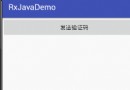 Android實現倒計時的按鈕的示例代碼
Android實現倒計時的按鈕的示例代碼
最近有人問我如何實現倒計時的按鈕功能,例如發送驗證碼,我記得有個CountDownTimer,因為好久沒用過了,自己就寫了一個,代碼如下 new CountDownTim
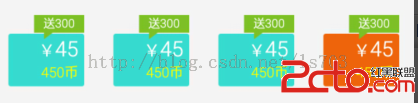 android應用開發--------------看RadioGroup源碼,寫類似單選選項卡的集成控件(如底部導航,tab等等)
android應用開發--------------看RadioGroup源碼,寫類似單選選項卡的集成控件(如底部導航,tab等等)
上面就是需求設計,4個類似的布局控件,每次只能選擇一個,然後得到上面對應的錢數。(上面只是效果圖,實際數據是從服務器獲取,然後付到控件上)看到這種
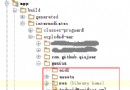 [Android Studio] *.jar 與 *.aar 的生成與*.aar導入項目方法
[Android Studio] *.jar 與 *.aar 的生成與*.aar導入項目方法
主要講解Android Studio中生成aar文件以及本地方式使用aar文件的方法。 在Android Studio中對一個自己庫進行生成操作時將會同時生成*.jar與
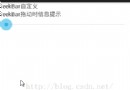 Android 自定義SeekBar,讓進度條變得個性起來
Android 自定義SeekBar,讓進度條變得個性起來
許多應用可能需要加入進度,例如下載、播放視頻、音頻、讀取數據庫等等,都需要一個等待狀態的進度條。原生的進度條的確不美觀,今天這篇小案例,就讓咱們的進度條“靓起